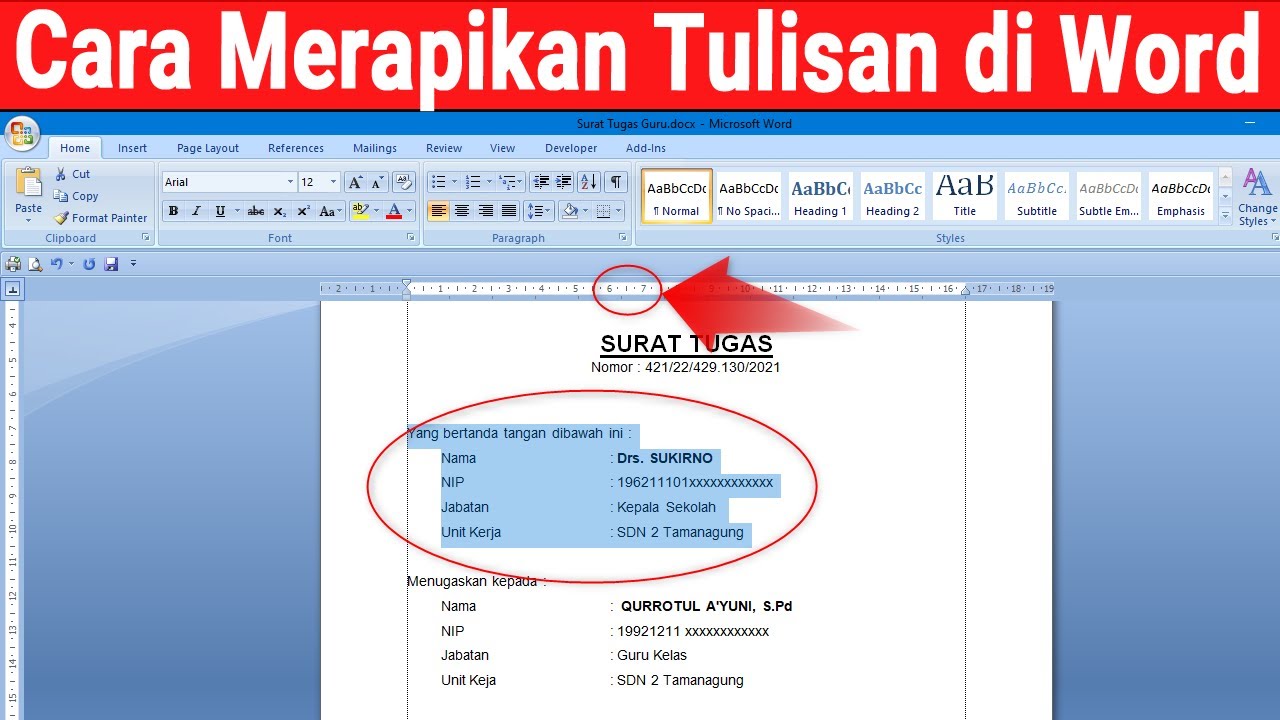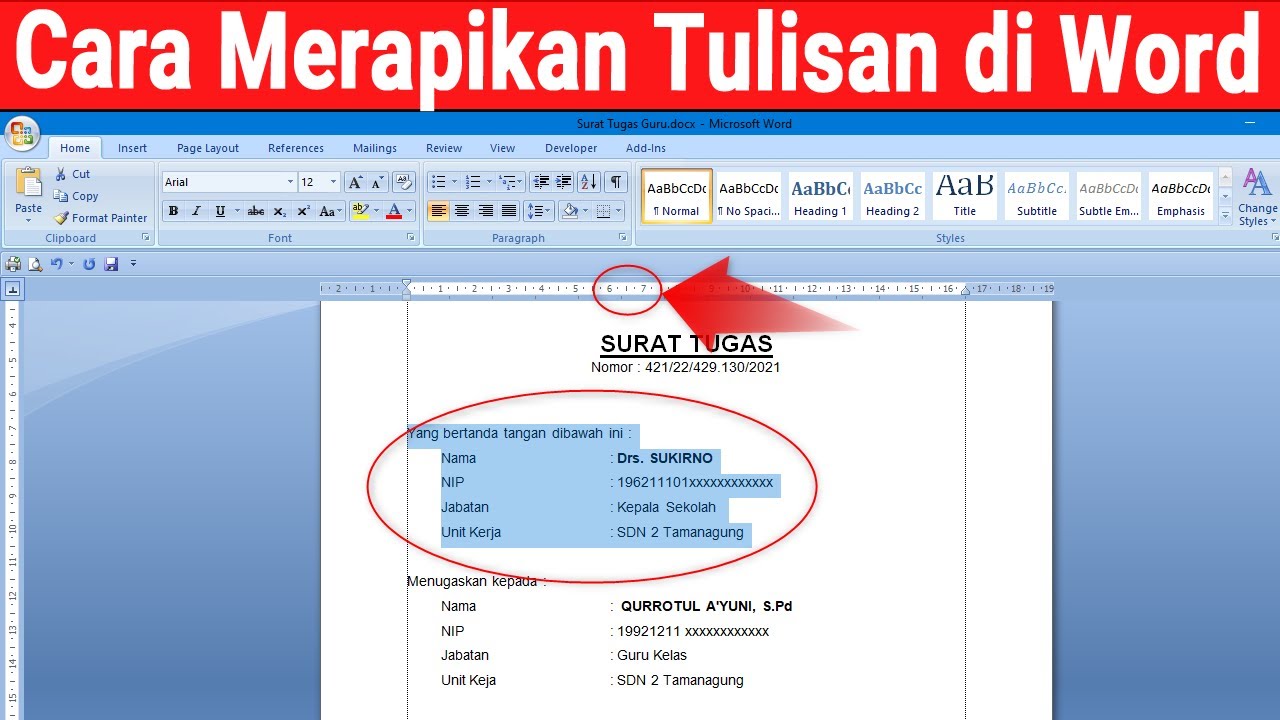
Merapikan Ketikan di Microsoft Word: Panduan Lengkap
Pendahuluan
Microsoft Word merupakan perangkat lunak pengolah kata yang sangat populer dan serbaguna. Kemampuannya untuk menghasilkan dokumen yang rapi dan profesional sangat bergantung pada bagaimana kita merapikan ketikan. Ketikan yang rapi tidak hanya meningkatkan penampilan dokumen, tetapi juga memudahkan pembaca untuk memahami isi dokumen. Artikel ini akan membahas secara detail berbagai teknik dan fitur di Microsoft Word yang dapat digunakan untuk merapikan ketikan, mulai dari pengaturan paragraf hingga penggunaan gaya dan fitur lanjutan.
I. Pengaturan Dasar Paragraf
Pengaturan paragraf merupakan fondasi dari ketikan yang rapi. Berikut beberapa pengaturan penting yang perlu diperhatikan:
-
Indentasi: Indentasi digunakan untuk menjorokkan paragraf dari margin kiri. Word menyediakan berbagai jenis indentasi, seperti indentasi pertama baris (first line indent), indentasi kiri (left indent), dan indentasi kanan (right indent). Pengaturan indentasi dapat diakses melalui tab "Home" pada ribbon, di bagian "Paragraph". Penggunaan indentasi yang konsisten sangat penting untuk menciptakan tampilan yang rapi dan terstruktur. Misalnya, indentasi digunakan untuk membuat daftar berpoin atau bernomor, serta untuk menandai kutipan.
-
Spasi Antar Baris (Line Spacing): Spasi antar baris yang tepat membuat dokumen mudah dibaca. Terlalu rapat akan membuat dokumen terlihat sesak, sementara terlalu renggang akan membuang banyak ruang. Spasi antar baris dapat diatur melalui tab "Home", bagian "Paragraph". Opsi umum meliputi 1, 1.15, 1.5, dan 2. Pilihan yang tepat bergantung pada jenis dokumen dan preferensi pribadi. Untuk dokumen formal, spasi 1.5 atau 2 seringkali dipilih untuk meningkatkan keterbacaan.
-
Spasi Antar Paragraf (Paragraph Spacing): Sama pentingnya dengan spasi antar baris, spasi antar paragraf membantu memisahkan ide-ide dan meningkatkan keterbacaan. Pengaturan spasi antar paragraf juga dapat diakses melalui tab "Paragraph". Anda dapat mengatur spasi sebelum dan sesudah paragraf. Menggunakan spasi yang konsisten antara paragraf akan menghasilkan tampilan yang lebih profesional dan rapi. Hindari penggunaan spasi yang berlebihan atau terlalu sedikit.
-
Alignment (Perataan): Perataan teks menentukan bagaimana teks disusun dalam paragraf. Pilihan umum meliputi perataan kiri (left aligned), tengah (center aligned), kanan (right aligned), dan rata kanan-kiri (justified). Perataan kiri merupakan pilihan standar untuk sebagian besar dokumen, sementara perataan rata kanan-kiri sering digunakan untuk dokumen formal seperti surat atau laporan. Perataan tengah dan kanan lebih sering digunakan untuk judul atau elemen desain lainnya.
II. Penggunaan Gaya (Styles)
Gaya (styles) di Word memungkinkan Anda untuk menerapkan format tertentu pada teks dengan cepat dan konsisten. Penggunaan gaya sangat penting untuk merapikan ketikan, terutama dalam dokumen yang panjang dan kompleks. Dengan gaya, Anda dapat dengan mudah mengubah format seluruh dokumen hanya dengan mengubah gaya yang diterapkan.
-
Membuat Gaya Baru: Anda dapat membuat gaya baru yang sesuai dengan kebutuhan dokumen Anda. Ini memungkinkan Anda untuk membuat standar format yang konsisten untuk judul, subjudul, teks paragraf, dan elemen lainnya. Klik kanan pada teks yang sudah diformat sesuai keinginan Anda, lalu pilih "Create a Style". Beri nama gaya dan simpan.
-
Menggunakan Gaya yang Sudah Ada: Word menyediakan berbagai gaya bawaan yang dapat digunakan. Anda dapat menemukannya di tab "Home", di bagian "Styles". Pilih gaya yang sesuai dan terapkan pada teks Anda. Dengan menggunakan gaya bawaan, Anda dapat memastikan konsistensi format seluruh dokumen.
-
Mengubah Gaya: Jika Anda perlu mengubah format suatu gaya, Anda dapat melakukannya dengan mengklik dua kali gaya tersebut di panel "Styles". Perubahan yang Anda buat akan diterapkan pada semua teks yang menggunakan gaya tersebut. Ini sangat berguna untuk mempertahankan konsistensi format dalam dokumen yang panjang.
III. Fitur Lanjutan untuk Merapikan Ketikan
Selain pengaturan paragraf dan gaya, Word juga menyediakan beberapa fitur lanjutan yang dapat membantu merapikan ketikan:
-
Find and Replace: Fitur ini sangat berguna untuk mengganti kata atau frase tertentu secara massal. Ini sangat membantu jika Anda perlu mengoreksi kesalahan ketik atau mengubah konsistensi penulisan dalam dokumen yang panjang.
-
Track Changes: Fitur ini memungkinkan Anda untuk melacak perubahan yang dibuat pada dokumen. Ini sangat berguna untuk kolaborasi dan revisi. Anda dapat melihat perubahan yang dibuat, menerima atau menolak perubahan tersebut, dan bahkan membandingkan versi dokumen yang berbeda.
-
AutoCorrect: Fitur ini secara otomatis memperbaiki kesalahan ketik umum dan konsistensi penulisan. Anda dapat menyesuaikan pengaturan AutoCorrect untuk memenuhi kebutuhan Anda.
-
Spelling and Grammar Check: Word menyediakan fitur pengecekan ejaan dan tata bahasa yang terintegrasi. Ini membantu Anda untuk menemukan dan memperbaiki kesalahan ketik dan kesalahan tata bahasa dalam dokumen Anda.
-
Header dan Footer: Penggunaan header dan footer yang konsisten membantu memberikan identitas dan informasi tambahan pada dokumen, seperti nomor halaman, tanggal, atau nama penulis. Pengaturan yang rapi pada header dan footer dapat meningkatkan tampilan profesional dokumen.
-
Tabel: Jika Anda menggunakan tabel, pastikan untuk menyelaraskan konten dan memberi spasi yang tepat antar kolom dan baris. Gunakan fitur "AutoFit" untuk menyesuaikan lebar kolom secara otomatis.
IV. Tips Tambahan untuk Ketikan yang Rapi
-
Gunakan Font yang Tepat: Pilih font yang mudah dibaca dan sesuai dengan jenis dokumen. Hindari menggunakan terlalu banyak jenis font dalam satu dokumen. Times New Roman, Arial, dan Calibri merupakan pilihan yang populer dan mudah dibaca.
-
Perhatikan Ukuran Font: Gunakan ukuran font yang konsisten dan sesuai dengan jenis dokumen. Ukuran font yang terlalu kecil atau terlalu besar dapat membuat dokumen sulit dibaca.
-
Gunakan White Space dengan Bijak: White space, yaitu ruang kosong di sekitar teks, sangat penting untuk meningkatkan keterbacaan. Gunakan white space untuk memisahkan elemen-elemen penting dalam dokumen.
-
Konsistensi: Konsistensi dalam penggunaan format, seperti spasi, indentasi, dan font, sangat penting untuk menciptakan dokumen yang rapi dan profesional.
-
Proofreading: Sebelum menyelesaikan dokumen, pastikan untuk melakukan proofreading dengan teliti untuk menemukan dan memperbaiki kesalahan ketik, kesalahan tata bahasa, dan kesalahan format lainnya.
Kesimpulan
Merapikan ketikan di Microsoft Word memerlukan pemahaman tentang berbagai fitur dan teknik yang tersedia. Dengan menguasai pengaturan paragraf, penggunaan gaya, dan fitur lanjutan lainnya, Anda dapat menciptakan dokumen yang rapi, profesional, dan mudah dibaca. Ingatlah bahwa konsistensi dan penggunaan white space yang bijak merupakan kunci untuk mencapai hasil yang optimal. Dengan sedikit usaha dan praktik, Anda dapat meningkatkan kualitas dokumen Anda secara signifikan.